Как отключить блютуз на телефоне хонор
Пользователи iPhone или Android: неожиданно включился Bluetooth? Попробуйте эти советы
Если вы пытались отключить Bluetooth на своем смартфоне, вы могли заметить, что он не работает так, как вы ожидаете. Независимо от того, используете ли вы устройство Android или iPhone, вы можете отключить Bluetooth на постоянной основе.
Как отключить Bluetooth на iPhone
Apple постоянно придерживалась метода отключения Bluetooth на вашем устройстве. Однако одно недавнее изменение, появившееся в обновлении Apple iOS 11, изменило стандартную кнопку Bluetooth по умолчанию с полного выключения радиостанции на простое отключение всех устройств, не принадлежащих Apple.
Отключите Bluetooth для отключения устройств
Если вы хотите отсоединить пару наушников или другой аксессуар Bluetooth от вашего iPhone, вы можете сделать это через Центр управления.
- Чтобы получить доступ к Центру управления на большинстве устройств iOS, проведите пальцем вверх от нижней части экрана. Если вы используете iPhone X, проведите пальцем вниз от верхнего левого угла экрана.
- Центр управления отобразит некоторые быстрые настройки, к которым вы можете получить доступ, такие как яркость экрана, Bluetooth, WiFi и функция «Не беспокоить».
- Найдите и коснитесь значка Bluetooth , чтобы отключить все устройства, не принадлежащие Apple.
Отключить Bluetooth постоянно
Если вы хотите полностью отключить Bluetooth, вам нужно сделать это из приложения «Настройки».
- Откройте приложение Настройки , расположенное на главном экране вашего iPhone.
- Прокрутите вниз и нажмите Bluetooth .
- Нажмите тумблер Bluetooth, чтобы полностью отключить внутреннее радио.
Хотя большинство пользователей будут удовлетворены отключением частичной функции Bluetooth через Центр управления, те, кто не использует какие-либо устройства Bluetooth или функцию передачи обслуживания Mac, могут выбрать полное отключение радиостанции в обмен на увеличение срока службы батареи.
Как отключить Bluetooth на устройствах Android
Из-за различных производителей смартфонов на Android отключение Bluetooth может отличаться в зависимости от устройства. Однако если вы решите отключить Bluetooth на устройстве Android, он будет отключен до тех пор, пока вы не решите снова подключить его.
- Проведите пальцем вниз от центра начального экрана Android, чтобы открыть App Drawer , который отображает все доступные приложения на вашем устройстве.
- Выберите приложение Настройки в меню, чтобы запустить его.
- Зайдя в приложение «Настройки», нажмите Беспроводная сеть и сеть .
- Нажмите Bluetooth , затем нажмите тумблер, чтобы отключить функцию Bluetooth вашего устройства.
Слово предостережения для пользователей Android
Помимо продления срока службы батареи, отключение Bluetooth может предотвратить возможные схемы взлома. Один из наиболее распространенных взломов Android Bluetooth известен как BlueBorne и может позволить пользователям получить несанкционированный доступ к вашему устройству.
Без необходимости запрашивать разрешение на подключение адекватно оснащенные устройства могут использовать эксплойт, когда вы меньше всего этого ожидаете. Поэтому рекомендуется отключить Bluetooth, когда он не используется, для повышения общей безопасности.
У обладателей планшетов или смартфонов на ОС Android, которые имеют на борту Bluetooth модуль, может возникнуть ситуация, когда необходимо будет удалить Bluetooth устройство с Androidпо каким-либо из причин. Далее мы подробнее рассмотрим ситуации и методы удаления подключенных девайсов.
Возможные ситуации
Последний описанный вариант является так называемой проверкой подлинности. То есть это защита от того, чтобы вы по ошибке не отправили какие-то важные или секретные файлы не тому человеку, поэтому и приходится вводить проверочный код. Каждое такое сопряжение сохраняется в памяти, что позволит подключить несколько Bluetooth устройств.
На некоторых моделях (в основном на старых версиях Android) эта память ограничена, чаще всего 20 девайсами, и, когда она заполняется, последующее новое сопряжение становится невозможным без удаления одного из старых Bluetooth устройств на вашем Android.
Сохраненный смартфон в памяти вашего девайса в следующий раз уже будет автоматически подключаться без какого-либо вопроса, выполнять отправку или прием файлов. Если вы не хотите этого, тогда это устройство также нужно будет убрать из списка. А если вдруг после передумаете, снова его сохранить можно будет, повторно переподключившись и введя проверочный код.
Инструкции
Ниже приведены два варианта устранения возникшей проблемы.
Отключение одного из аппаратов
Чтобы стереть лишнее устройство, выполните следующее:


- Нажмите на качельку справа сверху для перевода беспроводного модуля в активный режим и отображения списка запомнившихся устройств.

- На нужном названии клацните по пиктограмме в виде шестеренки для активации специального меню.

- Для отключения нажмите на пункт «Отсоединить». После чего аппарат будет стерт из списка.

Если же необходимо стереть абсолютно все девайсы, данный способ не является практичным. Для этого предлагаем ознакомиться со вторым способом.
Удаление всех устройств
Для того чтобы очистить список Bluetooth устройств на Android, выполните следующее:





- В открывшемся окне необходимо нажать на кнопку «Очистка кэш-памяти», после чего память будет очищена.

Bluetooth-устройства для Android: Видео
Если Bluetooth-устройство находится вне зоны действия Bluetooth вашего телефона, оно отключится от телефона и не будет находиться в состоянии сопряжения. Если Bluetooth-устройство не подключилось автоматически после возвращения в зону действия Bluetooth-соединения, выполните следующие действия.
Если Bluetooth-устройство находится вне зоны действия Bluetooth вашего телефона, оно отключится от телефона и не будет находиться в состоянии сопряжения. Если Bluetooth-устройство не подключилось автоматически после возвращения в зону действия Bluetooth-соединения, выполните следующие действия.
Скрин №6 – нажать на строчку «ОТМЕНИТЬ СОПРЯЖЕНИЕ».
А как удалить устройство Bluetooth из списка подключенных ранее гаджетов на вашем смартфоне Huawei (honor)?
Далее мы опишем порядок удаления подключаемого девайса (от англ. device – устройство, прибор, аппарат) из списка блютуз-устройств на примере беспроводных наушников «Aftershokz Bluez 2» и редакционного телефона Huawei P smart (2018) под ОС Android 9 Pie.
Инструкция по удалению Bluetooth-устройства из памяти смартфона Huawei (honor).
1. Запускаем приложение Настройки телефона.
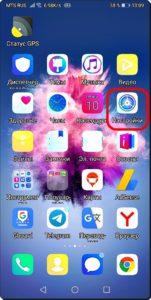
Скрин №1 – нажать на значок Настройки на Рабочем экране.
2. В Настройках нужно войти в раздел «Подключение устройства».
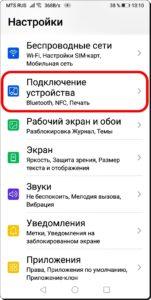
Скрин №2 – нажать на значок «Подключение устройства».
3. В разделе «Подключение устройства» нужно выбрать подраздел «Bluetooth».
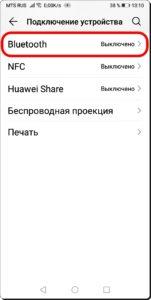
Скрин №3 – нажать на позицию «Bluetooth».
4. Теперь мы находимся в подразделе «Bluetooth», где осуществляется подключение и управление блютуз-устройствами. Сейчас сеть Bluetooth выключена.
Первым делом необходимо включить сеть Bluetooth нажав на переключатель в строчке «Bluetooth».
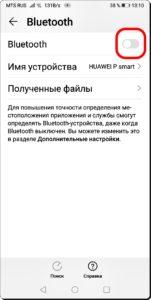
Скрин №4 – нажать на переключатель «Bluetooth» для его включения.
5. После включения сети «Bluetooth» смартфон начнёт поиск в окружаемом пространстве Bluetooth-устройства, которые он попытается подключить к себе.
В списке «Подключенные устройства» в результате поиска появятся устройства, к которым смартфон будет пытаться подключиться по списку гаджетов, которые ранее уже подключались.
В этом списке нужно найти гаджет, который вы хотите удалить из списка (в нашем случае это «AfterShokz BLUEZ 2»), и в его строчке нажать на кнопку в виде шестерёнки.
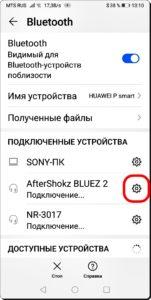
Скрин №5 – нажать на кнопку в виде шестерёнки в строчке устройства «AfterShokz BLUEZ 2»
6. В результате вы перешли в раздел настроек сопряжения для устройства «AfterShokz BLUEZ2». Для удаления данных этого устройства из памяти смартфона нужно нажать на строчку «ОТМЕНИТЬ СОПРЯЖЕНИЕ».
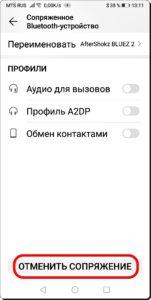
Скрин №6 – нажать на строчку «ОТМЕНИТЬ СОПРЯЖЕНИЕ».
7. Таким образом, мы подготовили смартфон для «первого сопряжения» заново с беспроводными наушниками «AfterShokz BLUEZ2», удалив старую информацию этого устройства.
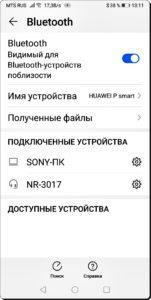
Скрин №7 – вид подраздела после удаления данных «AfterShokz BLUEZ 2»
Теперь, нажав на кнопку «Поиск», проведите процедуру сопряжения гаджетов заново, стараясь держать их на минимальном расстоянии друг от друга, чтобы радиосигнал шёл без потерь и помех.
Инструкции
Ниже приведены два варианта устранения возникшей проблемы.
Отключение одного из аппаратов
Чтобы стереть лишнее устройство, выполните следующее:

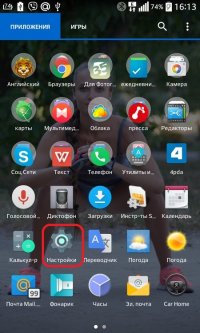
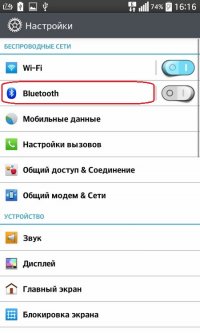
- Нажмите на качельку справа сверху для перевода беспроводного модуля в активный режим и отображения списка запомнившихся устройств.

- На нужном названии клацните по пиктограмме в виде шестеренки для активации специального меню.
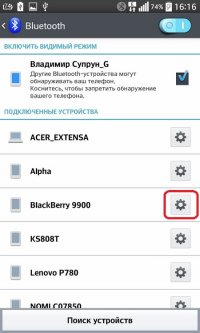
- Для отключения нажмите на пункт «Отсоединить». После чего аппарат будет стерт из списка.
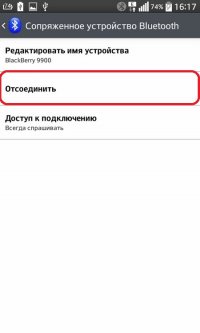
Если же необходимо стереть абсолютно все девайсы, данный способ не является практичным. Для этого предлагаем ознакомиться со вторым способом.
Удаление всех устройств
Для того чтобы очистить список Bluetooth устройств на Android, выполните следующее:

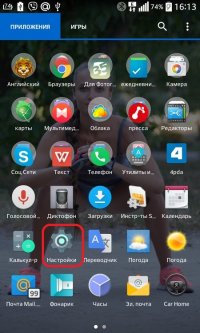
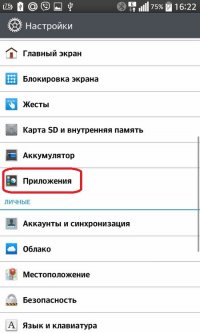
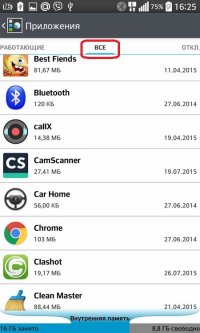
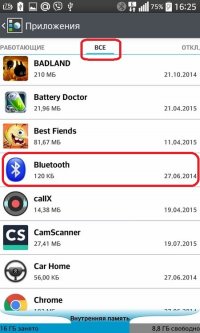
- В открывшемся окне необходимо нажать на кнопку «Очистка кэш-памяти», после чего память будет очищена.
4. Нужно открыть вкладку «Все» (чтобы ее открыть вам может потребоваться либо прокрутить влево / вправо, либо выбрать из меню в верхнем правом углу). В моем случае, нужно сделать пару свайпов влево:
Ниже приведены шаги по очистке вашего Bluetooth-кеша:
1. Сначала перейдите в настройки.
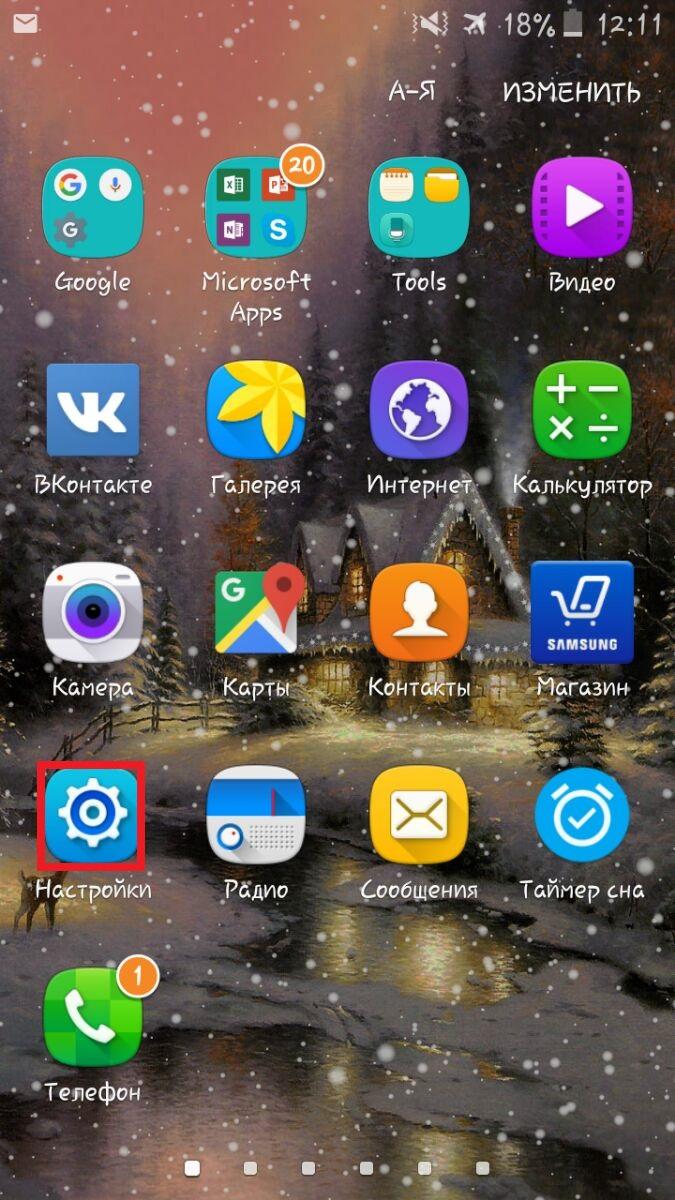
2. Далее, откройте «Приложения».
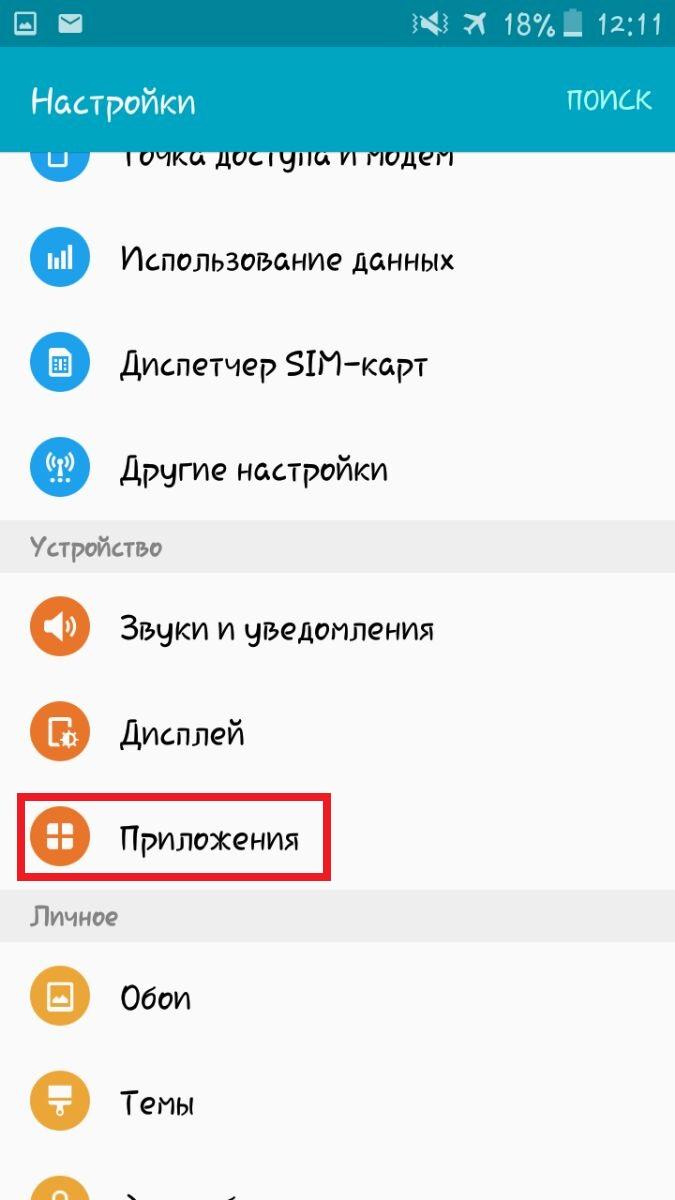
3. Выберите «Диспетчер приложений». (Шаги могут отличаться на разных Андроид версиях, но суть одна, вам нужно найти «Диспетчер приложений»).
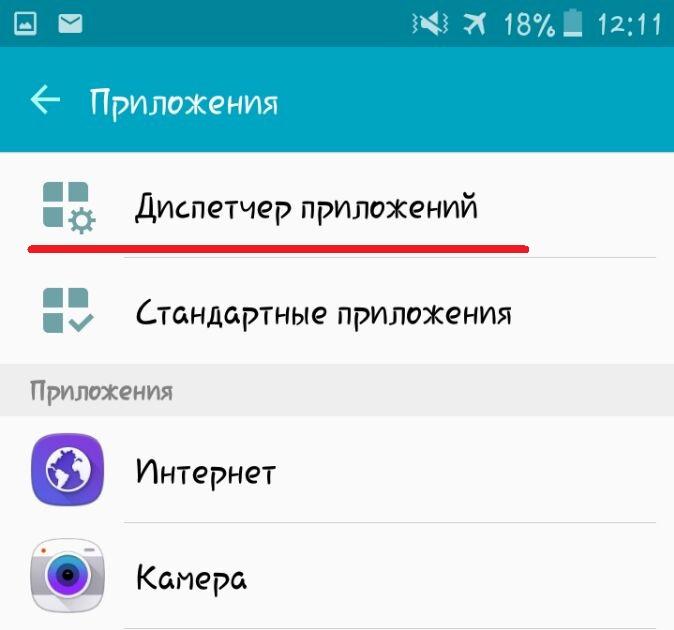
4. Нужно открыть вкладку «Все» (чтобы ее открыть вам может потребоваться либо прокрутить влево / вправо, либо выбрать из меню в верхнем правом углу). В моем случае, нужно сделать пару свайпов влево:
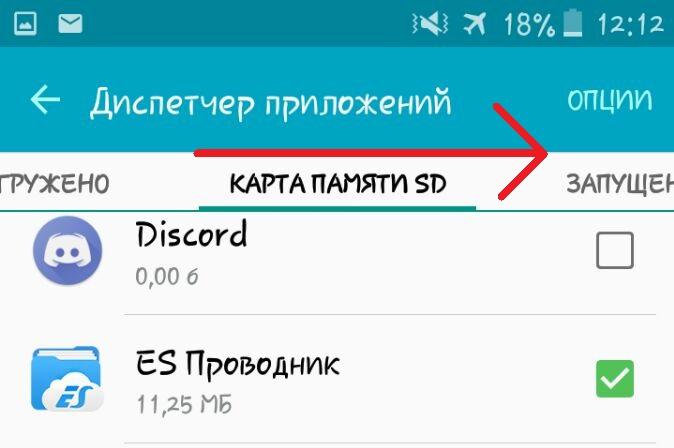
5.Теперь, прокрутите вниз, пока не найдете Блютуз, после чего нажмите на него.
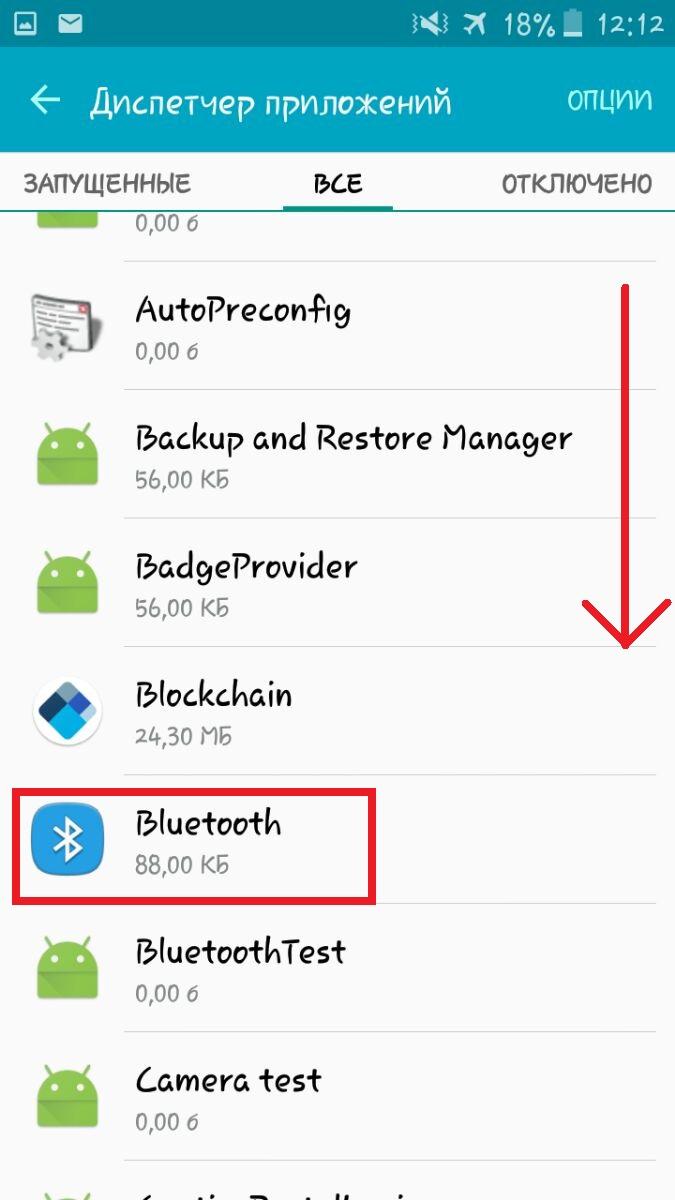
Выполните инструкции, которые появятся на экране. Если инструкций нет — все готово, вы подключены.
Установление связи по Bluetooth с принтером или сканером
Включите Bluetooth-принтер или сканер и сделайте его обнаруживаемым. Порядок действий зависит от устройства. Осмотрите устройство или найдите инструкции на сайте производителя.
При возникновении проблем с установкой принтера или сканера см. разделы Устранение проблем с принтерами или Установка и использование сканера в Windows 10.
Включение Bluetooth
Прежде чем сетовать на ошибки или повреждение, следует убедиться, что вы правильно включаете модуль. Если Bluetooth не передает файлы или пишет, что нет сопряжения, посмотрите его статус в настройках Андроид.
- Откройте настройки.
- Найдите переключатель Bluetooth в разделе «Беспроводные сети».
- Переведите его в положение «Включен».
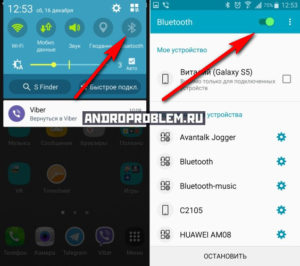
Увеличить
Модуль начнет искать доступные для подключения устройства. Чтобы установить сопряжение, включите Bluetooth на втором устройстве. Если вы пытаетесь соединить два смартфона, то убедитесь, что на втором телефоне у Bluetooth выбран статус «Отображать для других устройств».
Если вы ранее устанавливали сопряжение, то устройство будет в списке. Для добавления новых точек сопряжения нажмите кнопку «Поиск» при включенном Bluetooth. После первого подключения с подтверждением устройство появится в списке, так что в дальнейшем вам не придется заново устанавливать сопряжение — достаточно лишь включить модуль.
Возможно, кнопка питания просто сломалась. Большая часть Bluetooth-наушников оснащена дополнительной кнопкой сопряжения, которая тоже может поломаться, из-за чего не получается создать пару с телефоном. Для диагностики попробуйте подключить гаджет к какому-либо другому мобильному устройству. Перед этим убедитесь, что на наушниках горит индикатор активной работы.
Все наушники, включая беспроводные, являются хрупкими устройствами и нередко пользователи случайно выводят их из строя. Не всегда можно понять, что что-то сломалось, и мы ищем проблему каких-либо других факторах.
Возможно, кнопка питания просто сломалась. Большая часть Bluetooth-наушников оснащена дополнительной кнопкой сопряжения, которая тоже может поломаться, из-за чего не получается создать пару с телефоном. Для диагностики попробуйте подключить гаджет к какому-либо другому мобильному устройству. Перед этим убедитесь, что на наушниках горит индикатор активной работы.

Возможно на наушниках сломался порт зарядки. Пользователи ставят гарнитуру на зарядку, но не замечают, что не замечают старта процесса. Также стоит проверить адаптер питания, он тоже может выйти из строя.
Что делать, если Windows не находит нужное Bluetooth-устройство?
Чаще всего система не видит только какое-то конкретное устройство, которое мы хотим подключить. Бывает, что не находит ни одно устройство. При этом, например, телефон, планшет или другой компьютер обнаруживает Bluetooth-устройство и подключается к нему. В Windows 10 это выглядит следующим образом:
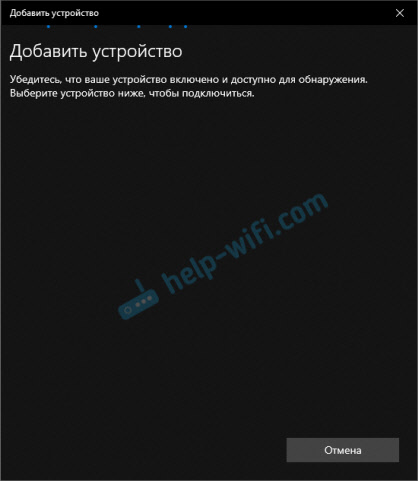
1 Чтобы наш ноутбук, или ПК смог обнаружить необходимое устройство, оно конечно же должно быть включено и находится в режиме поиска. Практически на каждом устройстве (наушники, мышка, колонка) есть кнопка, которая переводит устройство в режим подключения. Делает его видимым для других устройств. Обычно это отдельная кнопка с иконкой Bluetooth. Которую нужно нажать и подержать несколько секунд (пока не начнет мигать индикатор) .


Это значит, что само устройство доступно для обнаружения.
Смотрите инструкцию к своему устройству. Там точно написано, как перевести его в режим подключения.
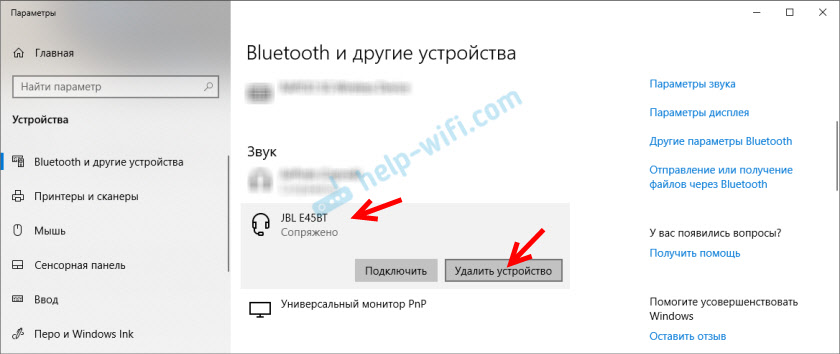
После чего нужно активировать режим подключения на устройстве (в моем случае на Bluetooth наушниках) и подключить его заново.
3 Не все знают, но на тех же Bluetooth наушниках (думаю, что на всех) можно сделать сброс настроек. Они отключаться от всех устройств, с которыми были сопряжены и их придется подключать заново. Иногда это помогает решить проблему с обнаружением беспроводных наушников на компьютере. На моих наушниках JBL, насколько я понял, сброс настроек делается следующим образом:
- Включаем наушники.
- Активируем режим подключения (чтобы начал мигать индикатор) .
- Нажимаем и секунд 5 держим кнопку увеличения и уменьшения громкости. Несколько раз вместо синего индикатора замигает белый.
На гарнитурах Sony, например, сбросить настройки можно с помощью двух кнопок: кнопки питания и кнопки Пауза/Пуск. Их нужно зажать и удерживать 7 секунд.
Разумеется, что на разных устройствах, разных производителей и т. д., эта процедура может выполняться разными способами. Например, длительным удержанием (секунд 30) кнопки активации режима подключения. Нужно смотреть инструкцию и гуглить информацию.
4 В комментариях Александр написал о проблеме, когда новый ноутбук на Windows 10 не видит Блютуз мышку, а позже поделился своим решением. Ему помогли следующие действия (Можете попробовать сразу выполнить второй пункт. Если не сработает, тогда 1 и 2.):
После подключения устройства уберите эту галочку в настройках. Чтобы другие устройства не видели ваш компьютер. Имеются в виду новые устройства, которые еще не были подключены.
Иногда помогает простая перезагрузка как телефона, так и гарнитуры. Также суть проблемы может скрываться в низком заряде аккумулятора аудио-гаджета.
Все наушники, включая беспроводные, являются хрупкими устройствами и нередко пользователи случайно выводят их из строя. Не всегда можно понять, что что-то сломалось, и мы ищем проблему каких-либо других факторах.
Возможно, кнопка питания просто сломалась. Большая часть Bluetooth-наушников оснащена дополнительной кнопкой сопряжения, которая тоже может поломаться, из-за чего не получается создать пару с телефоном. Для диагностики попробуйте подключить гаджет к какому-либо другому мобильному устройству. Перед этим убедитесь, что на наушниках горит индикатор активной работы.

Возможно на наушниках сломался порт зарядки. Пользователи ставят гарнитуру на зарядку, но не замечают, что не замечают старта процесса. Также стоит проверить адаптер питания, он тоже может выйти из строя.
Итак, если динамики магнитолы, колонки, наушники или другие устройства, в которых предусмотрена подобная технология, не хотят автоматически налаживать связь, то рекомендуется повторить следующие шаги:
Рекомендуемые действия в подобной ситуации
Итак, если динамики магнитолы, колонки, наушники или другие устройства, в которых предусмотрена подобная технология, не хотят автоматически налаживать связь, то рекомендуется повторить следующие шаги:

С аналогичной проблемой иногда сталкиваются автовладельцы, в транспортных средствах которых установлена современная мультимедийная система с возможностью подключения к другой технике через Блютуз. Если у вас именно такой случай, то советы будут такими:
- Вывести на экран мобильника панель значков. Для этого требуется провести сверху вниз пальцем по его экрану. Зажать иконку Блютуза. Перейти в настройки. В предложенном списке найти название аудиосистемы автомобиля. Перезапустить подключение;
- Аналогичным образом поступить в мультимедийной системе транспортного средства. То есть, зайти в настройки, отвечающие за беспроводное подключение. Найти в списке название телефона. Перезапустить подсоединение.
Если ничего не получается, то рекомендуется вернуться в настройки на смартфоне, полностью стереть данные по аудиосистеме транспортного средства. Затем включить поиск, опять обнаружить ее и попытаться установить связь.
Владельцы смартфонов сталкиваются с такой проблемой как постоянное включение блютуз. Он включается сам по себе, когда это совершенно не нужно. Особенно часто с это происходит после обновления системы.
Если вдруг блютуз стал включаться сам по себе, на это есть определенные причины. Мы рассмотрим каждую из них отдельно. Если у вас возникли проблемы, то решения мы предложим ниже. Вам нужно использовать только одно из них, чтобы блютуз перестал включаться без вашего вмешательства. Какое именно вы поймете, прочитав статью.

Самопроизвольно включается блютуз: причины и их устранение
Непроизвольное прикосновение к экрану
Иногда вы даже не замечаете, что стали виновником того, что включился блютуз. Достаточно легкого прикосновения к значку, чтобы он начал работать.
Или другой пример. Вы положили смартфон в карман, а блютуз ни с того ни сего тоже стал работать. «Виновником» опять оказались вы, вернее тепло вашего тела. От него включаются не только блютуз, но и другие функции, например, фонарик.
Решить проблему очень просто:
- покупаем чехол;
- не кладем телефон в карман;
- удаляем значок с панели быстрого доступа.
Функция от производителя
Стремясь превзойти конкурентов, производители стараются сделать новые модели более продвинутыми, и задают новые настройки и функции. Их задача сделать Андроид более удобным для пользователя. Но то, что создает излишний комфорт с точки зрения производителя, не всегда устраивает владельца смартфона, в том числе самопроизвольное включение Bluetooth.
- Заходим в «Настройки».
- Клацаем по «Местоположение».
- Затем будет нужно «Меню» и «Сканирование».
Нажав на точки вверху справа, можно выключить Bluetooth.
Приложения
Поскольку на Андроид постоянно устанавливаются новые приложения, вполне вероятно, что проблема в одном из них. Дело в том, что приложения всегда запрашивают доступ к разным функциям Андроида, в том числе и к блютуз. Пользователь обычно нажимает на ОК, не задумываясь. Но, возможно, что установка очередной программы приводит к включению блютуз.
Достаточно удалить недавно установленную программу. Если проблема решилась, следовательно, дело было именно в ней. Если возиться с приложением нет желания, можно попробовать следующий вариант.
- Зайдите в «Настройки».
- Выберите «Приложения».
- Перейдите в «Права приложений».
Так можно узнать разрешает ли приложение включать Bluetooth. Если нет, причину следует искать в другом.
Вредоносные программы
Смартфоны становятся все более подвержены вирусам. Если раньше вредоносные программы разрабатывались для Виндовс то теперь появляется все больше вирусов для Андроид. Поэтому лучшие решение – установка на смартфон антивируса. В Гугл Плей можно найти много бесплатных версий, в том числе Аваст, Касперский и другие. Когда антивирусник будет установлен, отсканируйте Андроид и удалите опасные программы.
Сбой в системе
Самопроизвольное включение Блютуз возможно из-за сбоя в программном обеспечении. При этом Bluetooth начинает не только самостоятельно запускаться, но и «выполнять» другие функции, например, перезагружать смартфон. Он может «чудить» по-разному, допустим включаться и тут же отключаться.
Чтобы решить проблему, придется сбросить Андроид к заводским настройкам. Для этого необходимо сделать следующее.



Если понимаем, что есть проблема, обновляем операционную систему. Телефон перезагрузится, и блютуз перестанет постоянно включаться и отключаться. В случае, если проблема осталась, придется сбрасывать настройки. Для этого:
Читайте еще: 15 игр на Андроид, в которых вы станете веселым фермеромКлацаем по «Сброс настроек» Здесь можно будет проверить вай фай, мобильный интернет, блютуз. Каждый пункт сбрасываем отдельно, после чего проверяем, не исчезла ли проблема. Если нет, тогда придется сбрасывать заводские настройки. Но перед тем как начать действия, надо будет сделать резервную копию, чтобы настройки сохранились.
Еще одни вариант – сброс настроек с помощью Recovery. Для этого одновременно зажимаем кнопки включения и громкости при запуске Андроида. Но возможно, нужно действовать по-другому, в зависимости от модели девайса.
Используют и еще один способ – новую прошивку телефона. Но для этого придется повозиться, хотя возможно установить самостоятельно даже кастомную прошивку. Но если вы хотите гарантий, вам помогут в сервисном центре. Тогда у вас будет официальная версия прошивки.
Включение блютуз для поиска других девайсов
Система иногда работает так, что включает устройство, чтобы оно находило другие девайсы. Или выполнить эту функцию могут заставить какие-либо программы. Но если в ней нет необходимости, ее лучше отключить.
Переходим к «Защита и местоположение».

Жмем на «Местоположение».
Далее нужно будет «Сканирование». В некоторых смартфонах «Поиск»

Появится поиск вай-фай и поиск блютуз. Выключаем последний.

Проблема решена, блютуз больше не будет неожиданно включаться.
Заключение
Когда сам по себе включается блютуз на телефоне, это не совсем удобно, к тому же приводит к тому, что быстро садится батарея. Поэтому функцию лучше отключить. Попробуйте те методы, которые мы вам предложили. Если они не решат проблему, прибегните к обслуживанию в сервисном центре, где вам помогут решить проблему.
Читайте также:


